PC
G933-spelheadsetet kan anslutas till din PC både i läget trådlöst på och trådlöst av. Dessa lägen tillhandahåller en specifik ljudkontrollupplevelse och använder antingen den medföljande trådlösa USB-mix-adaptern eller 3,5 mm-ljudkabeln eller både och. Ytterligare information om driftslägen för G933 finns i Driftslägen för G933-spelheadsetet.
PC-läge
- Välj Trådlöst på för lägesomkopplaren på G933-spelheadsetet. Omkopplaren finns på baksidan av vänster öronkåpa.
Obs! G933 kan anslutas till upp till tre kompatibla ljudenheter i läget Trådlöst på. Ytterligare information finns i Mixning av flera ljudkällor med G933-spelheadsetet. - Anslut den trådlösa USB-mix-adaptern till din dator. G933-spelheadsetet ansluts automatiskt.

3,5 mm-läge
- Ange läget Trådlöst av för G933-spelheadsetet för passivt ljudläge eller välj läget Trådlöst på för aktivt ljudläge med ytterligare funktioner.
- Anslut G933-spelheadsetet till datorn med den medföljande kabeln på 3,5 mm.

- De inbyggda 3,5 mm-reglagen kan användas för att justera ljudet samt mikrofonurval:
- Växla reglaget till positionen mikrofon för att använda den inbyggda mikrofonen
- Växla reglaget till positionen headset för att använda headsetets mikrofon

Obs! Vissa funktioner, inklusive 7.1-surroundljud, inbyggda headsetknappar, användning av volymratten samt anpassning av belysning och knappfunktioner är inte tillgängliga utan en anslutning via USB-adapter. Mikrofonarm (boom) är inte tillgängligt för 3,5 mm-enheter i trådlöst av-läge. I vissa PC-enheter krävs en 4-stifts strömkabeladapter (3,5 mm) till mikrofon/stereo för att mikrofonfunktionerna ska kunna användas i det här läget.
Mobila enheter
G933-spelheadsetet kan anslutas till din mobila enhet via den medföljande 3,5 mm-ljudkabeln.
- Ange läget Trådlöst av för G933-spelheadsetet för passivt ljudläge eller välj läget Trådlöst på för aktivt ljudläge med ytterligare funktioner.
- Anslut G933-spelheadsetet till din mobila enhet med hjälp av den medföljande kabeln på 3,5 mm.

- De inbyggda 3,5 mm-reglagen kan användas för att justera ljudet samt mikrofonurval:
- Växla reglaget till positionen mikrofon för att använda den inbyggda mikrofonen
- Växla reglaget till positionen headset för att använda headsetets mikrofon
PlayStation® 4
G933-spelheadsetet kan anslutas till din PlayStation® 4-konsol via den medföljande trådlösa USB-mix-adaptern eller 3,5 mm-ljudkabeln.
Obs! G933 måste anges som standardljudingång och utenhet i inställningsmenyn för PlayStation® 4. I nedre delen av detta avsnitt finns information om inställningar.
Trådlös anslutning
- Ställ lägesomkopplaren för G933-spelheadsetet i läget Trådlöst på.
- Anslut den trådlösa USB-mix-adaptern till en USB-port på PlayStation® 4-konsolen. G933-spelheadsetet ansluts automatiskt.

3,5 mm-anslutning
- Ange läget Trådlöst av för G933-spelheadsetet för passivt ljudläge eller välj läget Trådlöst på för aktivt ljudläge med ytterligare funktioner.
- Anslut G933-spelheadsetet till spelkontrollen för PlayStation® 4 via den medföljande 3,5 mm-kabeln.

Obs! Mikrofonarm (boom) är endast tillgängligt i läget Trådlöst på. Inbyggd mikrofon är tillgänglig i båda lägen.
Konfiguration (inställningar) av PlayStation® 4
- När G933-spelheadsetet är anslutet till PlayStation® 4 navigerar du till menyn för Inställningar i användargränssnittet för PlayStation ® 4.
- Öppna Inställningar.
- Välj Ljud och skärm.
- Välj Inställningar för utgående ljud.
- Ange Utgående ljud till hörlurar som Allt ljud.
PlayStation® 3
G933-spelheadsetet kan anslutas till din PlayStation® 3-konsol via den medföljande trådlösa USB-mix-adaptern och RCA till 3,5 mm-adaptersladden.
Chattljud
- Anslut den trådlösa USB-mix-adaptern till en USB-port på PlayStation® 3-konsolen.
- Anslut den trådlösa USB-mix-adaptern till en USB-port på PlayStation® 3-konsolen.
- Anslut den trådlösa USB-mix-adaptern till konsolen med RCA till 3,5 mm-adaptersladden.
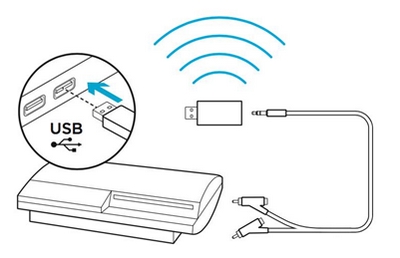
Xbox One™
G933-spelheadsetet kan anslutas till din Xbox One™-konsol med hjälp av den medföljande 3,5 mm-ljudkabeln.
- Ange läget Trådlöst av för G933-spelheadsetet för passivt ljudläge eller välj läget Trådlöst på för aktivt ljudläge med ytterligare funktioner.
- Anslut G933-spelheadsetet till spelkontrollen för Xbox One™ med hjälp av den medföljande kabeln på 3,5 mm.
Obs! Det kan hända att äldre spelkontroller för Xbox One™ inte stöder direkt anslutning via 3,5 mm-sladd och att en headsetadapter (stereo) krävs för Xbox One™ (sälj separat).
Obs! Headsetet kan inte användas med anslutning via trådlös USB-mix-adapter på Xbox One. Mikrofonarm (boom) är endast tillgänglig i trådlöst på-läge. Inbyggd mikrofon är tillgänglig i båda lägen.
Xbox 360™
G933-spelheadsetet kan anslutas till din Xbox 360™-konsol via den medföljande 3,5 mm-ljudsladden, 2,5 mm till 3,5 mm-adaptern, den trådlösa USB-mix-adaptern och RCA till 3,5 mm-adaptersladden.
Chattljud
- Anslut 2,5 mm till 3,5 mm-adaptern till Xbox 360™-spelkontrollen.
- Anslut ljudkabeln på 3,5 mm till 2,5 mm till 3,5 mm-adaptern och G933-spelheadsetet.

Konsolljud
- Anslut den trådlösa USB-mix-adaptern till en USB-port på Xbox 360™-konsolen.
- Anslut den trådlösa USB-mix-adaptern till konsolen med RCA till 3,5 mm-adaptersladd.

Trådlös hemmabio
G933-spelheadsetet kan användas för att ansluta trådlöst till hemmabiosystem:
- Ställ lägesomkopplaren för G933-spelheadsetet i läget Trådlöst på.
- Anslut den trådlösa USB-mix-adaptern till valfri USB-strömkälla (t.ex. USB-väggkontakt, en strömförsörjd USB-port på din tv eller en strömförsörjd USB-port på en spelkonsol).
- Anslut RCA till 3,5 mm-kabeln till en RCA-utgång på hemmabion och 3,5 mm-ingången på den trådlösa USB-mix-adaptern.
- Ljudet överförs via den trådlösa USB-mix-adaptern till G933-spelheadsetet.

Viktig anmärkning: Uppdateringsverktyget för inbyggd programvara stöds eller underhålls inte längre av Logitech. Vi rekommenderar starkt att du använder Logi Options+ för dina Logitech-enheter som stöds. Vi finns här om du behöver hjälp under övergången.
Viktig anmärkning: Logitech Preference Manager stöds eller underhålls inte längre av Logitech. Vi rekommenderar starkt att du använder Logi Options+ för dina Logitech-enheter som stöds. Vi finns här om du behöver hjälp under övergången.
Viktig anmärkning: Logitech Control Center stöds eller underhålls inte längre av Logitech. Vi rekommenderar starkt att du använder Logi Options+ för dina Logitech-enheter som stöds. Vi finns här om du behöver hjälp under övergången.
Viktig anmärkning: Logitechs anslutningsverktyg stöds eller underhålls inte längre av Logitech. Vi rekommenderar starkt att du använder Logi Options+ för dina Logitech-enheter som stöds. Vi finns här om du behöver hjälp under övergången.
Viktig anmärkning: Unifying-programvaran stöds eller underhålls inte längre av Logitech. Vi rekommenderar starkt att du använder Logi Options+ för dina Logitech-enheter som stöds. Vi finns här om du behöver hjälp under övergången.
Viktig anmärkning: SetPoint-programvaran stöds eller underhålls inte längre av Logitech. Vi rekommenderar starkt att du använder Logi Options+ för dina Logitech-enheter som stöds. Vi finns här om du behöver hjälp under övergången.
Vanliga frågor
Det finns inga tillgängliga produkter för den här sektionen
